Как да деактивирам известието с малко дисково пространство на Windows?
Windows / / August 04, 2021
Реклами
Windows OS разполага с тази система, която уведомява потребителя, когато на компютъра им липсва дисково пространство. Потребителят получава изскачащ прозорец за изчерпване на дисковото пространство, малко или изчерпване. Известието помага на потребителя да знае за проблема, за да може да подреди хранилището. Това означава, че потребителят ще управлява съхранението, като изтрива файлове, които не са необходими.
Понякога честите изскачащи известия за малко дисково пространство могат да бъдат доста досадни. Така че потребителите се чудят дали има начин да деактивирайте това известие за малко място на диска на техния компютър с Windows. Е, в това ръководство ще ви обясня как да направите това. Трябва да направите някои промени в компонентите на системния регистър, за да деактивирате това известие за по-малко място.

Деактивирайте известието за малко дисково пространство на Windows
Опровержение
Реклами
Преди да започнете, нека ви кажа, че модифицирането на системния регистър на Windows може да причини някакви проблеми и грешки в другите приложения или услуги на вашия компютър с Windows. Така че, изпълнете го по ваша преценка. GetDroidTips няма да носи отговорност за технически грешки, които могат да се случат с вашия компютър / лаптоп, докато или след извършване на споменатата модификация в системния регистър.
Промяна на регистъра
- На Въведете тук, за да търсите кутия, тип Regedit
- Щракнете Отворете на редактора на системния регистър, който се показва в резултата
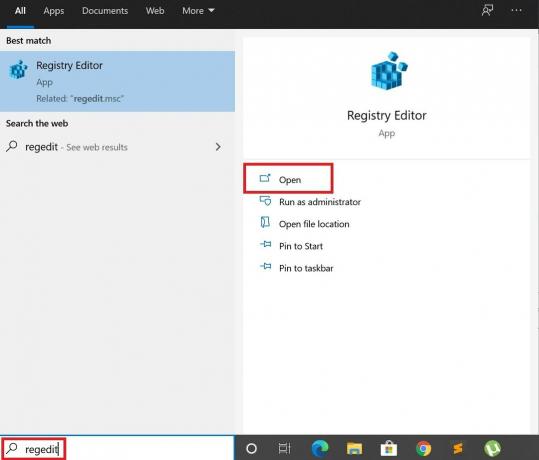
- След това се концентрирайте върху ляв панел
- Трябва да видите HKEY_CURRENT_USER папка
- Щракнете върху стрелката надолу, за да разширите
- След това превъртете надолу, докато видите папка СОФТУЕР. Щракнете върху стрелката до нея, за да я разширите
- Отново превъртете надолу, докато видите папката MICROSOFT. Щракнете, за да го отворите.
- Под този свитък, докато видите ПРОЗОРЦИ папка. Отворете го и превъртете отново.
- Отидете на Сегашна версия папка и я разгънете.
- В лентата с менюта кликнете върху редактиране > Ново > кликнете върху Ключ

- A Нов ключ # 1 ще бъде създадено като име по подразбиране. Това трябва да промените
- Променете името на изследовател и натиснете Въведете
- Сега кликнете върху Explorer, за да го изберете
- Кликнете върху редактиране > Ново > DWORD (32-битова) стойност
- Компонентът DWORD има име Нова стойност # 1. Трябва да промените това на NoLowDiskSpaceChecks
- Натиснете Enter
- Още веднъж щракнете с десния бутон върху DWORD > щракнете Промяна
- Изскачащ диалогов прозорец Редактиране на DWORD (32-битова) стойност ще се появи
- The стойност ще бъде настроено на 0 по подразбиране. Променете го на 1.
- Щракнете Добре
- Затвори Редактор на регистъра
Така че, сега няма да получите известие за малко място на диска на екрана. Предлагам обаче да продължите да проверявате раздела Този компютър / Моят компютър, за да знаете за състоянието на съхранението на всички налични по подразбиране и външни устройства. По този начин можете да управлявате хранилището, преди изцяло да остане без място. Надявам се, че това ръководство е било полезно за вас.
Други ръководства,
- Как да премахнете остатъци от софтуер в Windows
- Windows се възстанови от неочаквана грешка: Как да поправя
- Непоправима грешка на Windows 10 WHEA: Как да поправя
- Как да поправим аудио услугите, които не реагират на Windows 10
Swayam е професионален технически блогър с магистърска степен по компютърни приложения и също има опит с разработването на Android. Той е непреклонен почитател на Android Android OS. Освен технологичните блогове, той обича да играе, да пътува и да свири / преподава китара.



